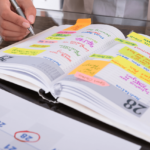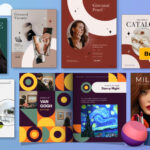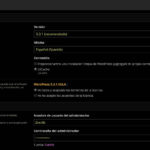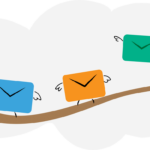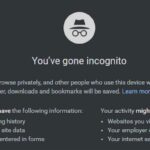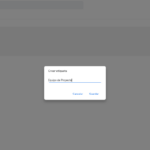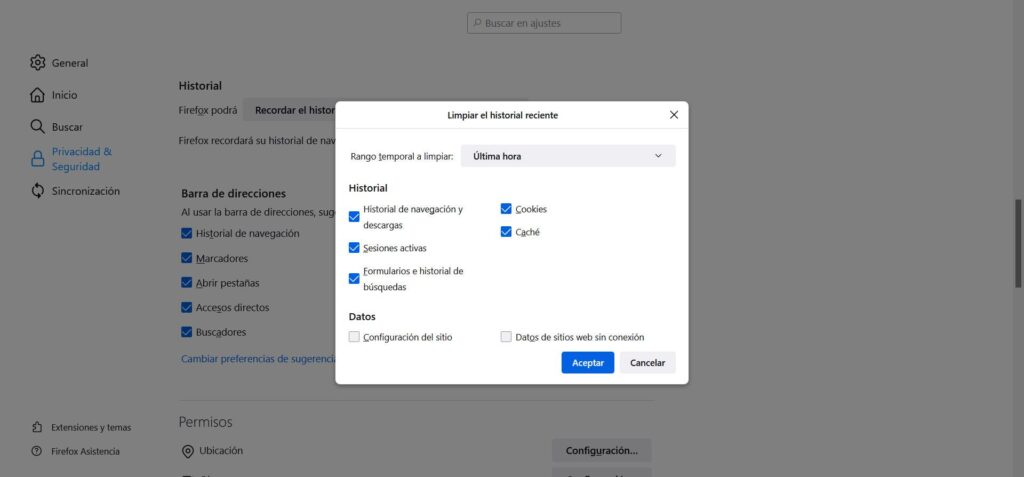
En la era digital en la que vivimos, es común que utilicemos nuestros dispositivos Android para navegar por internet y acceder a diversos sitios web. Sin embargo, con cada búsqueda y cada página visitada, nuestro historial de navegación se va acumulando, dejando un rastro de nuestras actividades en línea. Si te preocupa tu privacidad y deseas mantener tu historial de navegación en Android limpio y seguro, en este artículo te mostraremos paso a paso cómo borrarlo de manera sencilla y efectiva.
Guía paso a paso para borrar el historial de navegación en Android y proteger tu privacidad en línea
Borrar el historial de navegación en Android es una tarea importante para proteger nuestra privacidad en línea. A continuación, te presento una guía paso a paso para lograrlo:
1. Abre el navegador web en tu dispositivo Android. Puede ser Google Chrome, Mozilla Firefox u otro navegador de tu preferencia.
2. En la esquina superior derecha de la pantalla, busca el icono de tres puntos verticales o tres líneas horizontales, dependiendo del navegador que estés utilizando. Haz clic en ese icono para acceder al menú de opciones.
3. En el menú desplegable, busca la opción «Historial» o «Historial de navegación» y selecciónala.
4. Verás una lista de todas las páginas web que has visitado recientemente. Para borrar el historial, busca la opción «Borrar datos de navegación» o «Borrar historial» y haz clic en ella.
5. Aparecerá un nuevo menú con diferentes opciones para borrar el historial. Puedes seleccionar las opciones que desees, como borrar el historial de navegación, las cookies, las contraseñas guardadas, las imágenes en caché, etc. También puedes elegir el período de tiempo que deseas borrar, como las últimas horas, días o semanas.
6. Una vez que hayas seleccionado las opciones deseadas, haz clic en el botón «Borrar» o «Limpiar datos» para confirmar la acción.
7. Dependiendo del tamaño de tu historial de navegación, puede llevar algunos segundos o minutos borrar todos los datos.
8. Una vez que se haya completado el proceso, recibirás una notificación indicando que el historial ha sido borrado exitosamente.
Al borrar el historial de navegación en Android, estarás protegiendo tu privacidad en línea. Esto evitará que otras personas tengan acceso a la información de los sitios web que has visitado. Recuerda realizar este proceso de forma regular para mantener tu privacidad protegida.
Además de borrar el historial de navegación, existen otras medidas que puedes tomar para proteger aún más tu privacidad en línea:
– Utiliza una VPN para encriptar tu conexión y ocultar tu dirección IP.
– Configura la navegación privada en tu navegador, lo que evitará que se registren tus actividades en línea.
– Utiliza contraseñas seguras y diferentes para cada cuenta en línea.
– Mantén tu sistema operativo y aplicaciones actualizadas para evitar vulnerabilidades de seguridad.
– Sé consciente de los permisos que otorgas a las aplicaciones y revócalos si no son necesarios.
Siguiendo estos pasos y medidas adicionales, podrás proteger tu privacidad en línea y mantener tus datos seguros mientras navegas en tu dispositivo Android.
Guía completa: Cómo eliminar por completo tu historial de navegación y proteger tu privacidad online
Guía completa: Cómo eliminar por completo tu historial de navegación y proteger tu privacidad online
El historial de navegación en Android puede contener información sensible y relevante sobre nuestras actividades en línea. Por eso, es importante aprender cómo borrarlo y proteger nuestra privacidad. Aquí te presentamos una guía paso a paso para eliminar por completo tu historial de navegación en Android:
1. Accede a la configuración de tu dispositivo Android. Puedes hacerlo deslizando hacia abajo la barra de notificaciones y seleccionando el ícono de configuración, o bien, buscando la aplicación «Configuración» en el menú de aplicaciones.
2. Dentro de la configuración, busca la sección de «Privacidad» o «Seguridad». Esta ubicación puede variar dependiendo de la versión de Android que estés utilizando, pero generalmente se encuentra en la sección de «Configuración avanzada».
3. Una vez dentro de la sección de privacidad o seguridad, busca la opción de «Borrar datos de navegación» o similar. Esto te permitirá eliminar tu historial de navegación, así como también otros datos como cookies, caché y contraseñas guardadas.
4. Al seleccionar la opción de borrar datos de navegación, te aparecerá una lista con diferentes elementos que puedes eliminar. Asegúrate de marcar la casilla correspondiente al historial de navegación.
5. Si lo deseas, también puedes seleccionar otras opciones como cookies, caché, contraseñas guardadas, etc. Estos elementos también pueden contener información personal y es recomendable eliminarlos para proteger tu privacidad.
6. Una vez seleccionados los elementos que deseas eliminar, presiona el botón de «Borrar» o «Eliminar» para confirmar la acción. Ten en cuenta que esta acción no se puede deshacer, por lo que es importante asegurarte de haber seleccionado correctamente los elementos que deseas eliminar.
7. Una vez completado el proceso, tu historial de navegación y otros datos seleccionados habrán sido eliminados de tu dispositivo Android. Esto ayudará a proteger tu privacidad y evitar que terceros accedan a tu información personal.
Recuerda que borrar el historial de navegación en Android no garantiza una protección total de tu privacidad, ya que existen otras formas de rastrear tus actividades en línea. Es importante complementar esta acción con medidas adicionales de seguridad, como el uso de una conexión VPN, la configuración de ajustes de privacidad en tus aplicaciones y el uso de contraseñas seguras.
Palabras clave: historial de navegación, privacidad online, borrar datos de navegación, cookies, caché, contraseñas guardadas, proteger tu privacidad, conexión VPN, ajustes de privacidad, contraseñas seguras.
10 sencillos pasos para borrar el historial en tu móvil y proteger tu privacidad online
Borrar el historial de navegación en tu móvil es esencial para proteger tu privacidad online. Aquí te presento 10 sencillos pasos basados en el artículo «Borrar historial de navegación en Android: Paso a paso», para que puedas realizar esta tarea de forma rápida y efectiva:
1. Accede a la configuración de tu móvil Android.
2. Desplázate hacia abajo y busca la opción «Privacidad» o «Seguridad».
3. Dentro de las opciones de privacidad, busca y selecciona «Borrar historial de navegación» o «Borrar datos de navegación».
4. A continuación, te aparecerá una lista con las distintas opciones de datos que puedes borrar. Selecciona «Historial de navegación» para eliminar específicamente ese dato.
5. Si deseas borrar otros datos relacionados, como cookies, caché, contraseñas guardadas, etc., puedes seleccionar las opciones correspondientes en esta misma lista.
6. Una vez seleccionadas todas las opciones que deseas borrar, pulsa en el botón «Borrar» o «Eliminar» para confirmar la acción.
7. Dependiendo de la cantidad de datos a borrar, este proceso puede tomar unos segundos o varios minutos.
8. Una vez que se complete el proceso, recibirás una notificación confirmando que el historial de navegación ha sido eliminado exitosamente.
9. Es recomendable reiniciar tu dispositivo después de borrar el historial, para asegurarte de que todos los cambios se hayan aplicado correctamente.
10. ¡Listo! Ahora tu historial de navegación ha sido borrado y tu privacidad online está protegida.
Recuerda que borrar el historial de navegación de tu móvil es una práctica importante para evitar que tus datos personales y hábitos de navegación sean expuestos. Realiza este proceso de forma regular para mantener tu privacidad online intacta.
Palabras clave: borrar historial de navegación, privacidad online, móvil Android, configuración, cookies, caché, contraseñas guardadas, reiniciar dispositivo.
El artículo «Borrar historial de navegación en Android: Paso a paso» explica cómo eliminar el historial de navegación en dispositivos Android de manera sencilla. El autor comienza explicando la importancia de borrar el historial de navegación para proteger la privacidad y evitar que otros accedan a la información personal. Luego, proporciona instrucciones paso a paso sobre cómo borrar el historial en diferentes navegadores populares como Google Chrome, Mozilla Firefox y Safari. También menciona la opción de utilizar aplicaciones de terceros para una limpieza más completa. En resumen, el artículo ofrece una guía práctica para mantener la privacidad al navegar en dispositivos Android.